Script Auto Install OS Windows di VPS Digital Ocean

Sebelumnya saya sudah pernah membuat tulisan bagaimana cara install sistem operasi Windows 10 di VPS Digital Ocean, dan ternyata file image-nya bermasalah sehingga saya membuat file image Windows saya sendiri yang tersedia di https://sourceforge.net/projects/nixpoin/files/
File-file tersebut adalah buatan saya sendiri dan saya jamin AMAN.
Bot telegram buatan saya sendiri. Silahkan dicoba bisa dipakai untuk install Windows di Digitalocean https://t.me/nixpoin_bot lebih simple tanpa harus masuk ke recovery
Sekarang, saya juga membuatkan script installer untuk memudahkan kalian menginstall OS Windows di VPS kalian. Langsung saja, berikut cara install OS Windows di VPS DigitalOcean terbaru dari saya.
Caranya hampir sama, tapi dengan menggunakan script installer ini, kita tidak perlu lagi melakukan konfigurasi IP setelah proses install, jadi nanti setelah proses install maka RDP kita langsung bisa dipakai!
Sama seperti sebelumnya, buat Droplet dan pindahkan boot ke recovery seperti yang sudah saya jelaskan di tutorial sebelumnya di https://nixpoin.com/tutorial/cara-install-sistem-operasi-windows-10-di-vps-digital-ocean/
Buat Droplet
Kali ini saya memakai OS Ubuntu 20.04 dalam proses pembuatannya, dan jangan lupa untuk tidak mencentang pilihan User Data
Masuk Mode Recovery
Setelah kita berhasil membuat sebuah VPS (droplet) selanjutnya kita ubah VPS kita ke mode recovery, caranya :
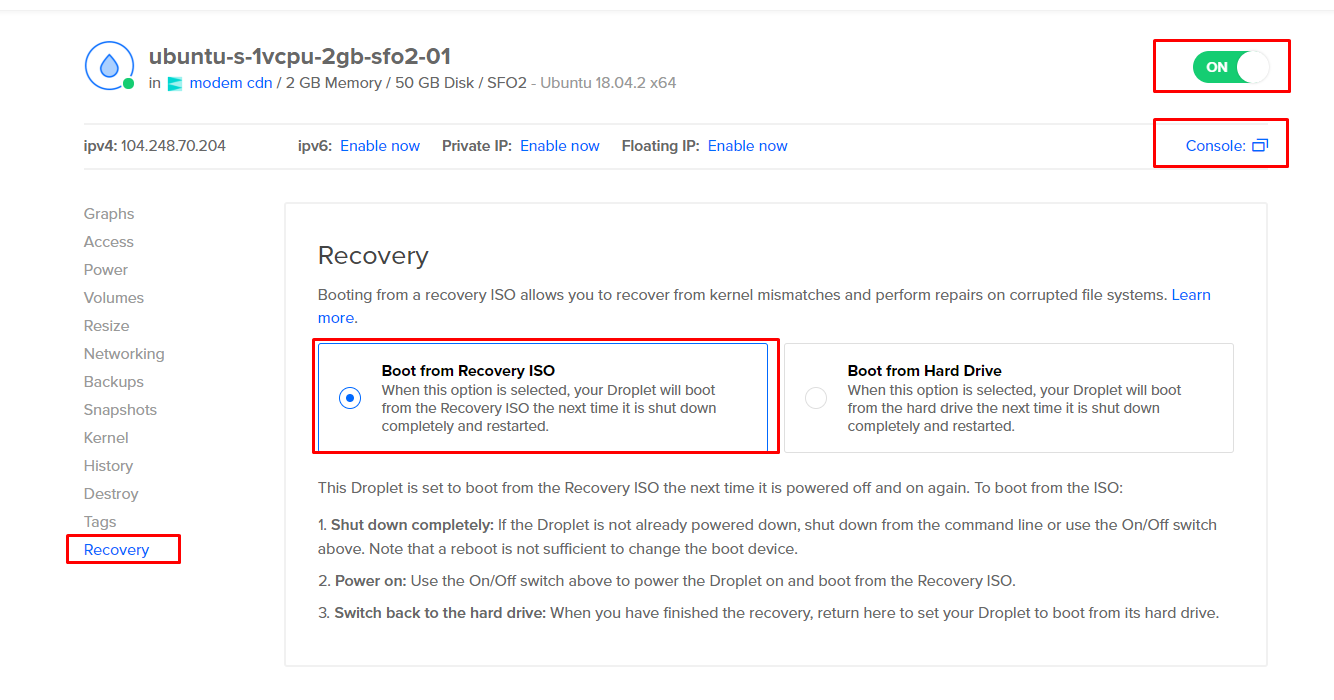
- Matikan VPS kita.
- Ubah ke recovery ke Boot from Recovery ISO.
- Kemudian hidupkan kembali VPSnya
- Lalu masuk ke console.
Nanti akan muncul jendela browser dengan gambar di bawah ini, jika tidak muncul seperti gambar di bawah, silahkan tekan ENTER
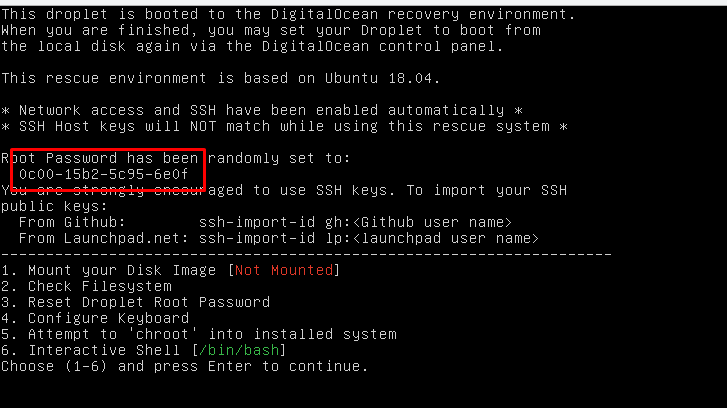
Kalian bisa login menggunakan Putty atau bisa juga login menggunakan console web browser dengan menekan / memilih angka 6 dan ENTER
Install Windows
Kalau sudah berhasil masuk/login ke mode recovery, jalankan perintah dibawah ini untuk memulai proses install
wget https://nixpoin.com/windows.sh
bash windows.sh
Kalian tinggal pilih OS yang ingin kalian install, kalian juga bisa menggunakan mirror atau kalau dirasa server tempat image yang saya sediakan kurang cepat, kalian bisa me-mirror file image yang saya buat di server kalian sendiri.
Setelah proses install selesai, script ini akan otomatis meng-shutdown VPS kalian.
Matikan Mode Recovery
Setelah proses di atas selesai sekarang kita matikan mode recovery di VPS kita, caranya :
- Ubah recovery ke Boot from Hard Drive
- Hidupkan kembali VPS
RDP kalian siap dipakai! dan kalian bisa login menggunakan RDP tanpa harus melakukan konfigurasi IP di Windows
Catatan
-
Windows 2019 Username : Adminstrator Password : Botol123456789!
-
Windows 2012 Username : Administrator Password : Nixpoin.com123!
SEGERA GANTI PASSWORD SETELAH PROSES INSTALL SELESAI!!!!!!
BTW, Buat kalian yang butuh custom file image Windows sesuai keinginan, kalian bisa hubungi-saya
Kalau kalian butuh akun Digital Ocean berisi saldo $100 juga bisa beli di lapak saya Jual Akun Digital Ocean Saldo $100